¿Viajas con frecuencia y quieres tener la hora de tu ciudad de origen y destino en la pantalla de bloqueo de tu iPhone? ¿Tiene un ser querido que vive en otra zona horaria y quiere saber a qué hora está en casa? ¿O simplemente tienes curiosidad por saber la hora en otras partes del mundo? Cualquiera sea el motivo, sepa que es posible mostrar dos relojes en la pantalla de bloqueo de su iPhone , gracias a los widgets. En este artículo te mostraremos cómo personalizar tu pantalla de bloqueo con dos relojes diferentes, paso a paso. Siga la guía !
¿Qué es un widget?

Un widget es una pequeña aplicación que muestra información útil o entretenida en la pantalla de inicio, la pantalla de bloqueo o la vista Hoy. Por ejemplo, el widget del tiempo le permite comprobar la temperatura y las previsiones meteorológicas de su ubicación o de otras ciudades. El widget Calendario le muestra los próximos eventos en su calendario. El widget de batería le muestra el nivel de carga de su iPhone y sus accesorios conectados. Hay widgets para todo tipo de aplicaciones, como Música, Fotos, Recordatorios, Notas, etc.
Los widgets vienen en tres tamaños: pequeño, mediano y grande. Podrás elegir el tamaño que más te convenga en función de la cantidad de información que quieras mostrar y del espacio disponible en tu pantalla. También puede crear pilas de widgets, que son colecciones de widgets que se muestran alternativamente según el contexto (hora, ubicación, actividad, etc.). Por ejemplo, una pila inteligente puede mostrarle el widget del tiempo por la mañana, el widget del calendario durante el día y el widget de música por la noche.
¿Cómo agregar el widget de reloj a la pantalla de bloqueo?
El widget Reloj es el que nos interesa para mostrar dos relojes en la pantalla de bloqueo . Te permite ver la hora actual en diferentes ciudades del mundo que hayas elegido de antemano. Para agregar el widget Reloj a la pantalla de bloqueo, este es el procedimiento:
- Toque y mantenga presionada la pantalla de bloqueo hasta que aparezca Personalizar ( + .
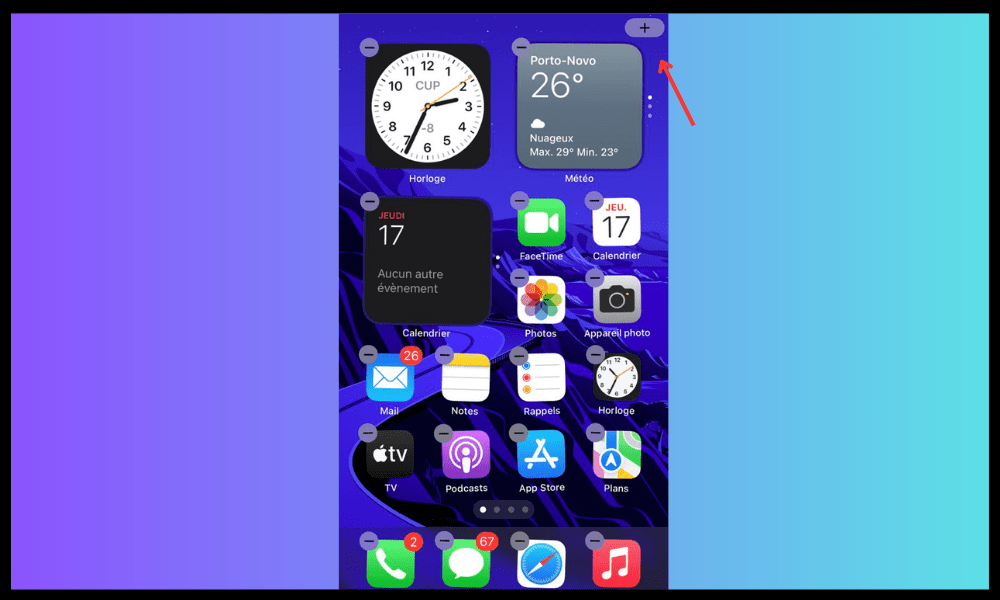
- En la lista que aparece, seleccione Reloj .
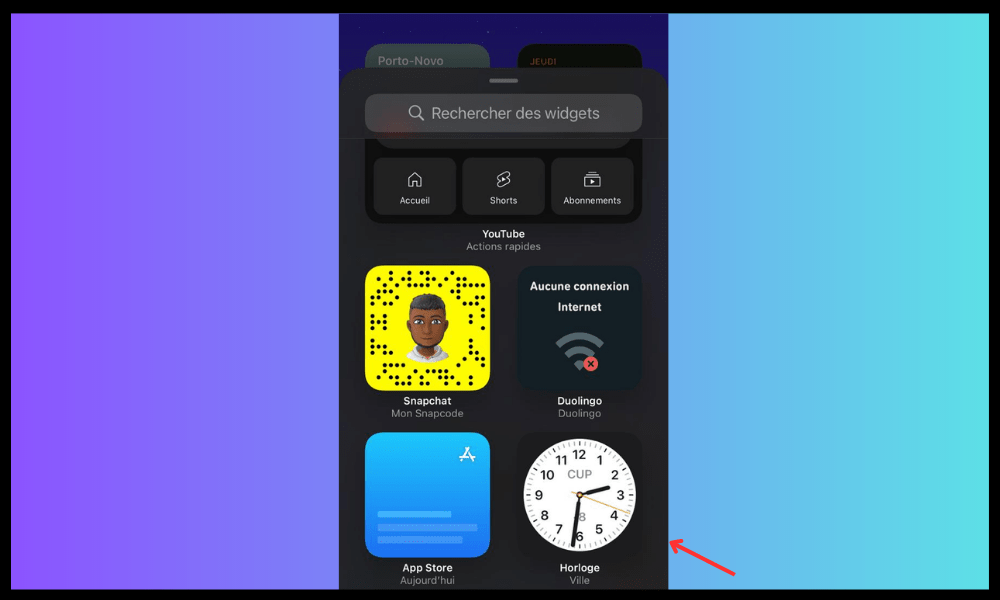
- Toca Agregar widget .
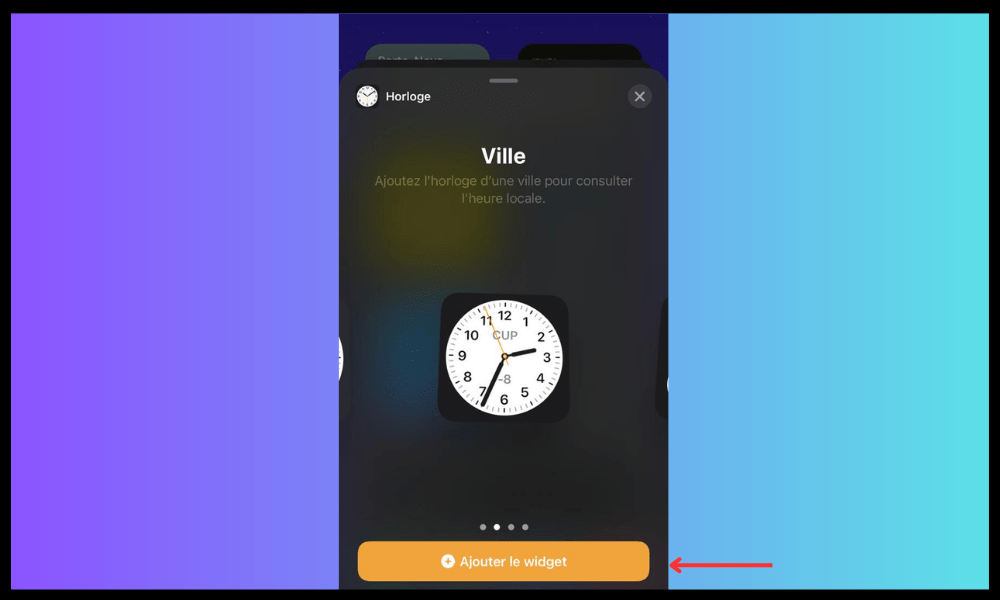
- Cuando haya terminado, toque el botón Cerrar y luego Aceptar .
Puede elegir el tamaño del widget Reloj según la cantidad de ciudades que desee mostrar. El tamaño pequeño muestra una ciudad, el tamaño mediano muestra cuatro y el tamaño grande muestra seis.
¿Cómo elijo qué ciudades mostrar en el widget Reloj?
Para elegir qué ciudades mostrar en el widget Reloj, primero debes agregarlas a la aplicación Reloj de tu iPhone. He aquí cómo hacerlo:
- Abre la Reloj .
- Toque el botón Agregar en la esquina superior derecha.
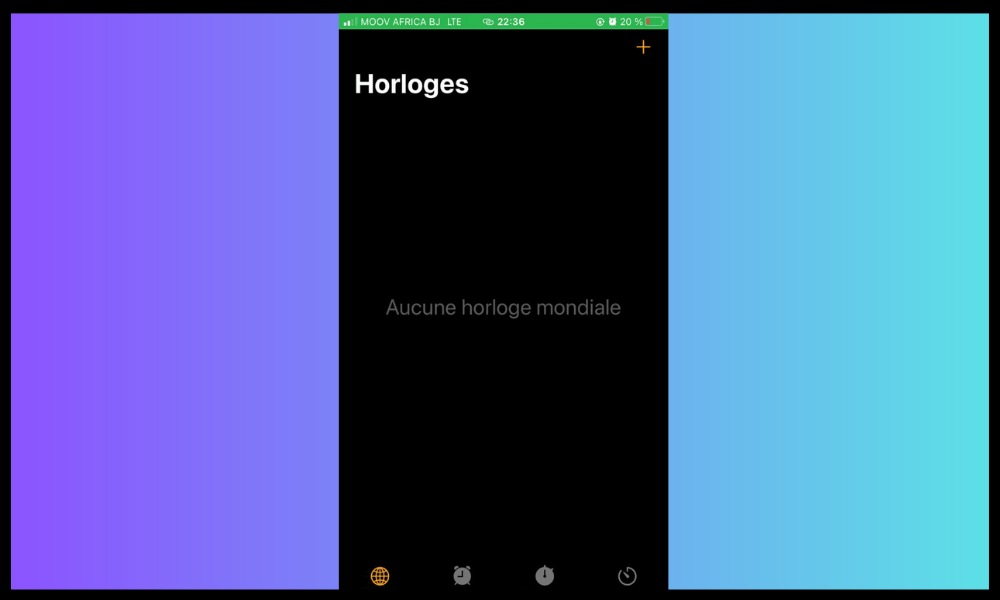
- Ingrese el nombre de una ciudad o elija una de la lista.
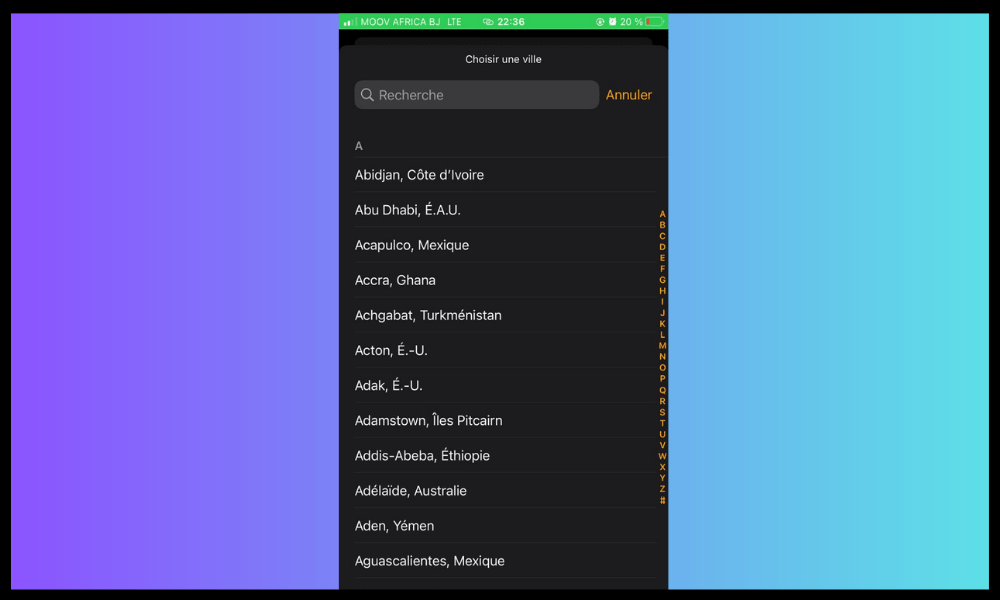
- Repita para agregar tantas ciudades como desee.
Una vez que agregues las ciudades en la Reloj , aparecerán automáticamente en el widget Reloj en la pantalla de bloqueo. Puedes cambiar el orden en que se muestran las ciudades tocando Cambiar en la aplicación Reloj y luego arrastrando las ciudades hacia arriba o hacia abajo.
¿Cómo cambiar el widget de Reloj en la pantalla de bloqueo?
Si desea modificar el widget Reloj en la pantalla de bloqueo , por ejemplo para cambiar su tamaño o posición, aquí le explicamos cómo hacerlo:
- Toque el widget Reloj en la pantalla de bloqueo para abrir el Acciones rápidas .
- Toque Editar widget para cambiar su tamaño o las ciudades mostradas.
- Toque Reorganizar widgets para cambiar su posición en la pantalla de bloqueo.
- Toque Eliminar widget para eliminarlo de la pantalla de bloqueo.
También puedes deslizar el widget Reloj hacia la izquierda o hacia la derecha para desplazarte por las diferentes ciudades que has agregado.
¿Cuáles son los beneficios de mostrar dos relojes en la pantalla de bloqueo?
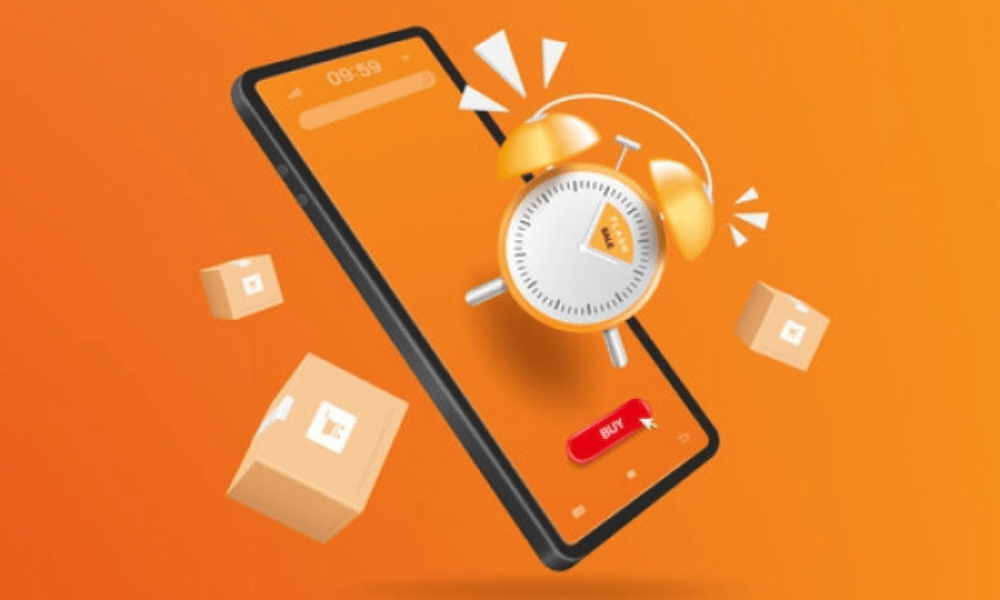
Mostrar dos relojes en la pantalla de bloqueo de tu iPhone puede ayudarte en varias situaciones. He aquí algunos ejemplos :
- Si viajas a un país que tiene diferencia horaria con tu país de origen , podrás ver la hora local y tu hora local para evitar el desfase horario , saber cuándo llamar a tus seres queridos o planificar tus actividades.
- Si tienes un amigo, familiar o socio comercial que vive en una zona horaria diferente , puedes ver la hora de su ciudad y la tuya para saber cuándo contactarlo, respetar sus horarios o sincronizar tus calendarios.
- Si estás interesado en noticias internacionales , puedes visualizar la hora en las principales capitales del mundo para seguir los acontecimientos en tiempo real, conocer el avance de elecciones, manifestaciones o desastres naturales.
- Si eres aficionado a los deportes, podrás visualizar la hora de los países donde se desarrollan las competiciones que sigues , como los Juegos Olímpicos, el Mundial o el Tour de Francia , para no perderte las retransmisiones en directo, los resultados o clasificaciones.
¿Pero sabías que también puedes transmitir o compartir contenido desde tu iPhone a una pantalla más grande utilizando la tecnología inalámbrica Miracast? Miracast es una alternativa a AirPlay , la aplicación desarrollada por Apple para duplicar la pantalla. Miracast es compatible con la mayoría de los dispositivos Android, pero no con los productos Apple. Sin embargo, existen formas de saltarse esta limitación y utilizar Miracast en iPhone .
Preguntas frecuentes
Aquí algunas preguntas frecuentes sobre el tema:
¿Puedo mostrar más de dos relojes en la pantalla de bloqueo?
Sí, puedes mostrar hasta seis relojes en la pantalla de bloqueo eligiendo el tamaño grande del Reloj .
¿Puedo mostrar dos relojes con formatos diferentes (12 horas o 24 horas)?
No, no puedes mostrar dos relojes con formatos diferentes. El formato del widget Reloj depende de la configuración general de su iPhone. Para cambiarlo, vaya a Configuración > General > Fecha y hora > Formato de 24 horas.
¿Puedo mostrar dos relojes con diferentes colores?
No, no puedes mostrar dos relojes con colores diferentes. El widget Reloj se adapta automáticamente al color del fondo de pantalla de tu iPhone.
¿Puedo mostrar dos relojes con diferentes zonas horarias?
Sí, puedes mostrar dos relojes con diferentes zonas horarias . Simplemente agregue las ciudades correspondientes en la aplicación Reloj.
¿Puedo mostrar dos relojes con nombres personalizados?
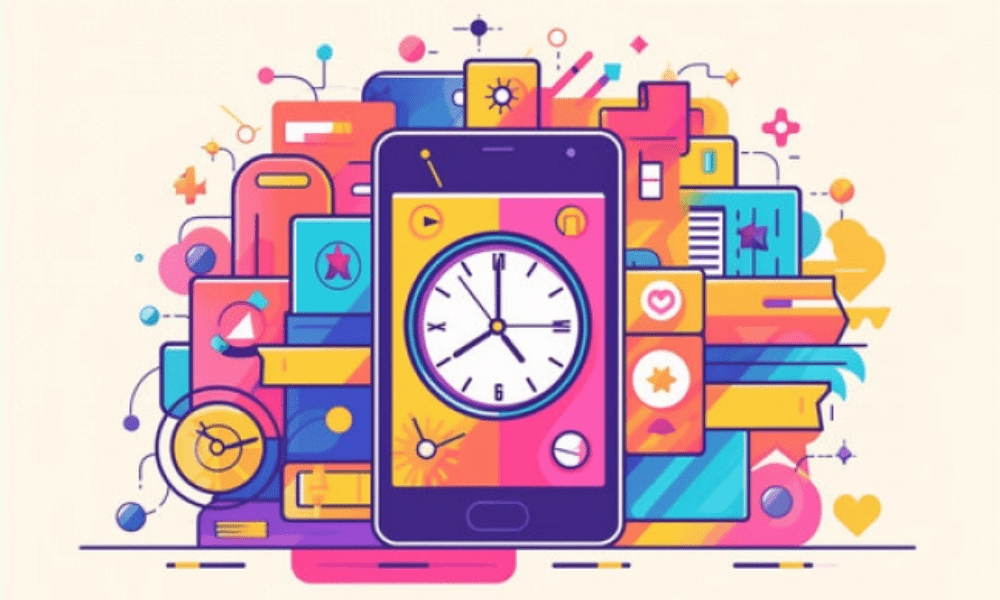
No, no puedes mostrar dos relojes con nombres personalizados. El widget Reloj muestra el nombre oficial de las ciudades que agregaste en la aplicación Reloj.
¿Puedo mostrar dos relojes analógicos o digitales?
Sí, puedes mostrar dos relojes analógicos o digitales. Para cambiar el modo de visualización, toque el widget Reloj en la pantalla de bloqueo, luego toque Cambiar widget. Luego verá una opción para elegir entre Analógico y Digital.
¿Puedo mostrar dos relojes con manecillas diferentes?
No, no puedes mostrar dos relojes con manecillas diferentes . El widget Reloj usa las mismas manecillas para todas las ciudades que agregaste.
¿Puedo mostrar dos relojes con símbolos diferentes (AM/PM o UTC)?
No, no puedes mostrar dos relojes con símbolos diferentes . El widget Reloj usa el mismo símbolo para todas las ciudades que haya agregado, dependiendo de la configuración general de su iPhone. Para cambiarlo, vaya a Configuración > General > Fecha y hora > Formato de 24 horas .
¿Puedo mostrar dos relojes con fechas diferentes?
Sí, puedes mostrar dos relojes con fechas diferentes . El widget Reloj muestra la fecha de hoy debajo de cada ciudad que agregó. Si la ciudad está en un día diferente al tuyo, verás un símbolo + o – indicando la compensación.
¿Puedo mostrar dos relojes con alarmas diferentes?
No, no puedes mostrar dos relojes con alarmas diferentes. El widget Reloj no muestra las alarmas que haya configurado en la aplicación Reloj. aplicación Reloj y tocar la pestaña Alarma.
¿Puedo mostrar dos relojes con sonidos diferentes?
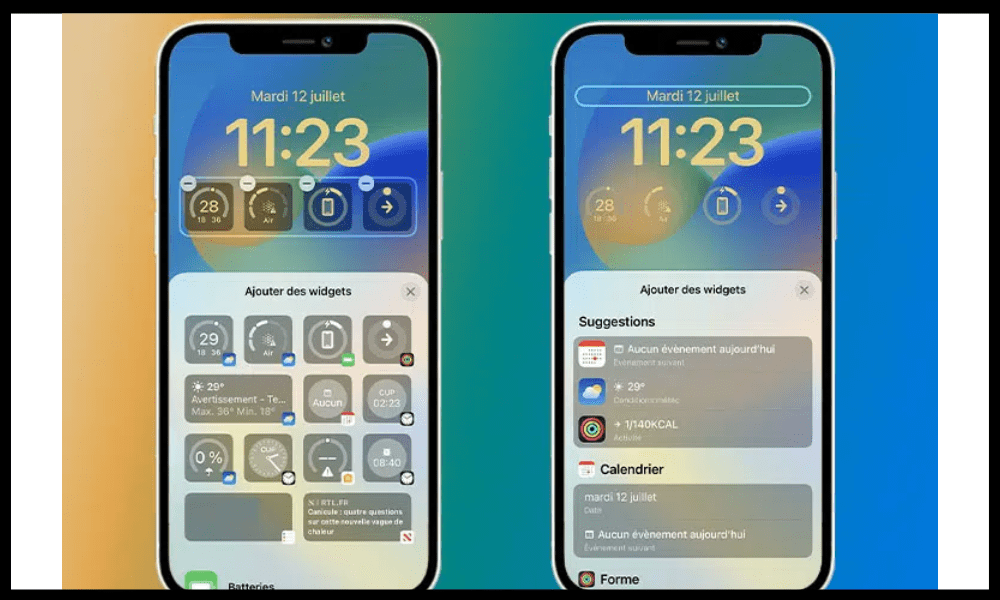
No, no puedes mostrar dos relojes con sonidos diferentes. El widget Reloj no emite ningún sonido. Para ajustar el sonido en tu iPhone, debes usar los botones de volumen o ir a Configuración > Sonidos y Vibraciones.
¿Puedo mostrar dos relojes con animaciones diferentes?
No, no puedes mostrar dos relojes con animaciones diferentes. widget Reloj no tiene animación. Se actualiza automáticamente cada minuto.
¿Puedo mostrar dos relojes con diferentes temas (claro u oscuro)?
No, no puedes mostrar dos relojes con temas diferentes. El widget Reloj se adapta al modo de visualización de su iPhone ( claro u oscuro ). Para cambiar el modo de visualización, vaya a Configuración > Pantalla y brillo > Modo oscuro.
¿Puedo mostrar dos relojes en la pantalla de bloqueo sin usar el widget Reloj?
No, no puedes mostrar dos relojes en la pantalla de bloqueo sin usar el widget Reloj . Esta es la única forma de tener esta función en tu iPhone.
Conclusión
Ahora sabes cómo mostrar dos relojes en la pantalla de bloqueo de tu iPhone mediante widgets. Es una función conveniente y fácil de configurar que le permite saber la hora en diferentes ciudades del mundo de un vistazo. Podrás mantenerte conectado con tus seres queridos , tus compañeros o tus intereses, sin importar la zona horaria en la que se encuentren. ¡No dudes en probar este consejo y cuéntanos tu opinión en los comentarios!




